Web Browser Notify เป็นระบบแจ้งเตือนด้วยการส่งข้อความ Notification ผ่านเบราว์เซอร์ เช่น Chrome, Safari, และ Firefox โดยการแจ้งเตือนสามารถแยกเป็นการเชื่อมต่อฝั่งร้านค้าเพื่อรับการแจ้งเตือนทั้งหมด และการเชื่อมต่อฝั่งลูกค้า เพื่อรับการแจ้งเตือนสถานะออเดอร์ ซึ่งมีรายละเอียดดังนี้
- Web Browser Notify แจ้งเตือนอะไรบ้าง
- หลักการทำงาน
- วิธีการเชื่อมต่อเพื่อรับแจ้งเตือน
- ตั้งค่าแสดงตัวเลือกรับแจ้งเตือน (สำหรับร้านค้า)
Web Browser Notify แจ้งเตือนอะไรบ้าง
Web Browser Notify จะใช้การเชื่อมต่อผ่าน Lnw Account สามารถเชื่อมต่อเพื่อรับการแจ้งเตือน ทั้งฝั่งร้านค้าและฝั่งลูกค้า โดยแบ่งการแจ้งเตือนตามสถานะต่างๆ ดังนี้

แจ้งเตือนร้านค้า
– เมื่อมีรายการสั่งซื้อใหม่
– เมื่อลูกค้าแจ้งโอนเงินผ่านฟอร์ม
– เมื่อลูกค้าสมัครตัวแทนจำหน่าย
*เฉพาะร้านที่ใช้ระบบ Dropship
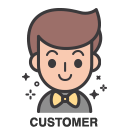
แจ้งเตือนลูกค้า
– เมื่อคุณทำรายการสั่งซื้อ
– เมื่อร้านยืนยันยอดเงินที่หลังร้าน
– เมื่อร้านยืนยันจัดส่งที่หลังร้าน
หลักการทำงาน
Web Browser Notify คือการส่งแจ้งเตือนผ่านเว็บเบราว์เซอร์ ที่คุณเชื่อมต่อกับ Lnw Account เช่น Chrome, Safari, Firefox เป็นต้น ซึ่งการแจ้งเตือนจะแสดงแบบเดียวกับที่อุปกรณ์นั้นใช้ เช่น รวมอยู่ที่ส่วนแจ้งเตือนกลาง (Notification Center) ของ Mobile หรือ PC เป็นต้น โดยมีเงื่อนไขการทำงานดังนี้
- ระบบจะส่ง Noti เมื่อตั้งค่าอนุญาตรับแจ้งเตือน บนเบราว์เซอร์ของอุปกรณ์นั้น ๆ ทั้งนี้ หากต้องการให้แจ้งเตือนเสมอ แม้ปิดเบราว์เซอร์ไปแล้ว จำเป็นต้องเปิดโหมด Background Process ของเบราว์เซอร์บนอุปกรณ์ เพื่อให้ระบบทำงานอยู่เบื้องหลังแม้ปิดการใช้งานเบราว์เซอร์ได้
- Noti จะผูกกับบัญชี Lnw Account (Lnw.Me) ดังนั้น หากเชื่อมต่อบัญชีเพื่อรับแจ้งเตือนแล้ว ไม่ว่าสั่งซื้อจากร้านค้า LnwShop ใด จะได้รับแจ้งเตือนเสมอ รวมถึงหากคุณเป็นเจ้าของ/แอดมินร้าน จะได้รับแจ้งเตือนเช่นกัน
- คุณจะได้รับ Noti เฉพาะอุปกรณ์ที่กดรับเท่านั้น เช่น สมัครรับที่ iPhone อย่างเดียว ก็จะได้รับแจ้งเตือนเฉพาะบน iPhone หากเปิดเบราว์เซอร์บน PC หรือ Tablet จะไม่ได้รับแจ้งเตือน ดังนั้น ถ้าต้องการรับแจ้งเตือนทั้งหมด จะต้องสมัครรับการแจ้งเตือนในทุกอุปกรณ์
วิธีการเชื่อมต่อเพื่อรับแจ้งเตือน
- เข้าเว็บไซต์ Lnw.Me และเข้าสู่ระบบ (หากยังไม่มี Lnw Account สมัครได้ตามคู่มือนี้)
- ไปที่เมนู รับการแจ้งเตือน > คลิก สมัครรับการแจ้งเตือน จากนั้นระบบจะแสดง Device ID ที่เชื่อมต่อ
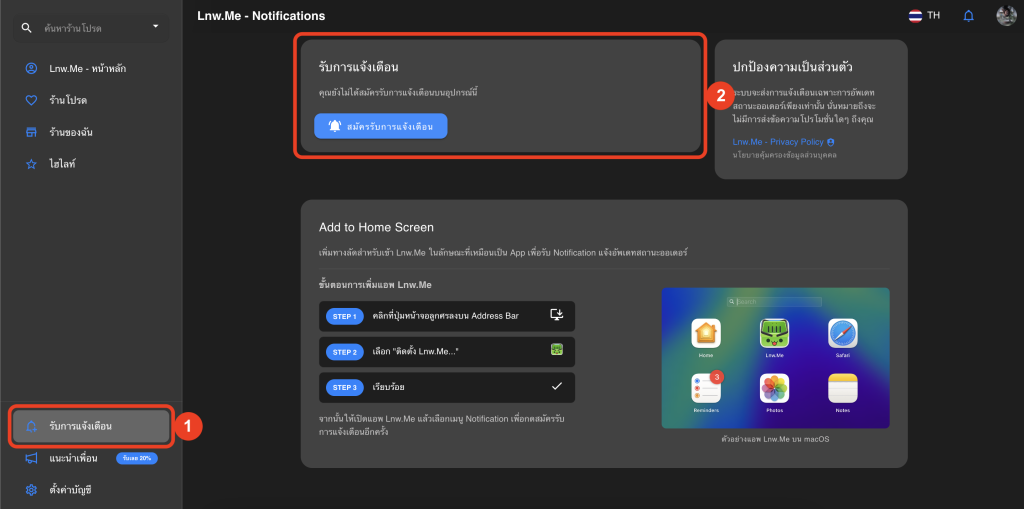
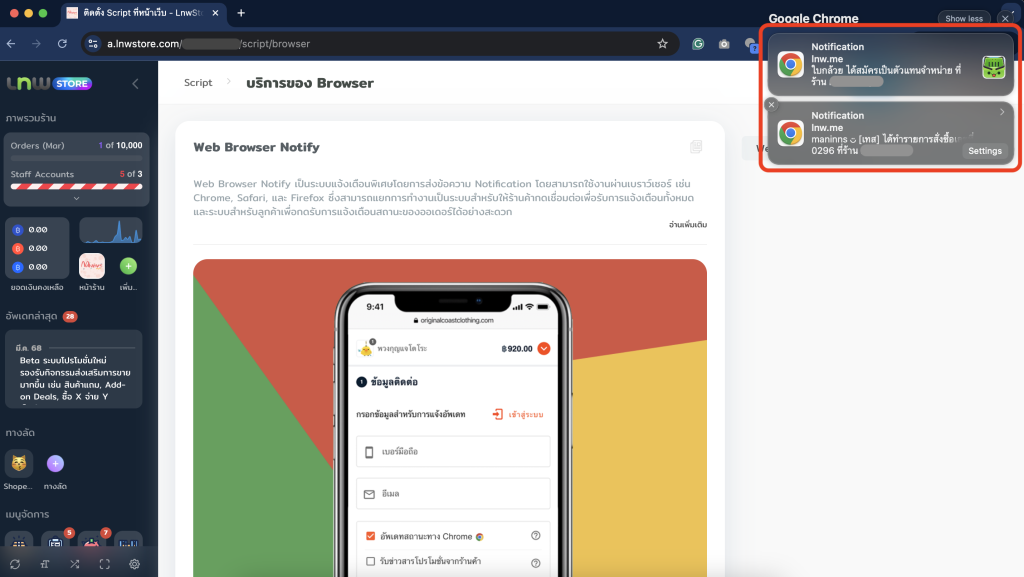
สิ่งที่รองรับการแจ้งเตือน
1. เบราว์ซอร์ (Browser) รองรับเฉพาะ Chrome, Safari และ Firefox
2. อุปกรณ์ (Device) รองรับทุกอุปกรณ์ ได้แก่ Mobile*, Tablet และ Desktop/PC/Laptop
3. ระบบปฏิบัติการ (Operation System) รองรับเฉพาะ iOS* , Andriod, MacOs และ Windows
* เงื่อนไขเฉพาะ iOS จำเป็นต้อง Add to Home Screen ถึงจะสามารถรับ Noti ได้
Add to Home Screen (เฉพาะ iOS) คือ การที่เบราว์เซอร์ติดตั้งเว็บไซต์ Lnw.Me ไปยังอุปกรณ์โดยตรง แสดงที่หน้า Home เป็นการเพิ่มทางลัดเข้า Lnw.Me ในลักษณะที่เหมือนเป็น App โดยเข้าเบราว์เซอร์ที่ต้องการ > คลิกเมนู 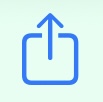 หน้าจอลูกศรชี้ขึ้น > เลือก Add to home screen (เพิ่มไปยังหน้าจอ) > กลับมาที่ Lnw.Me แล้วเลือกเมนู Notification เพื่อกดสมัครรับการแจ้งเตือนอีกครั้ง
หน้าจอลูกศรชี้ขึ้น > เลือก Add to home screen (เพิ่มไปยังหน้าจอ) > กลับมาที่ Lnw.Me แล้วเลือกเมนู Notification เพื่อกดสมัครรับการแจ้งเตือนอีกครั้ง

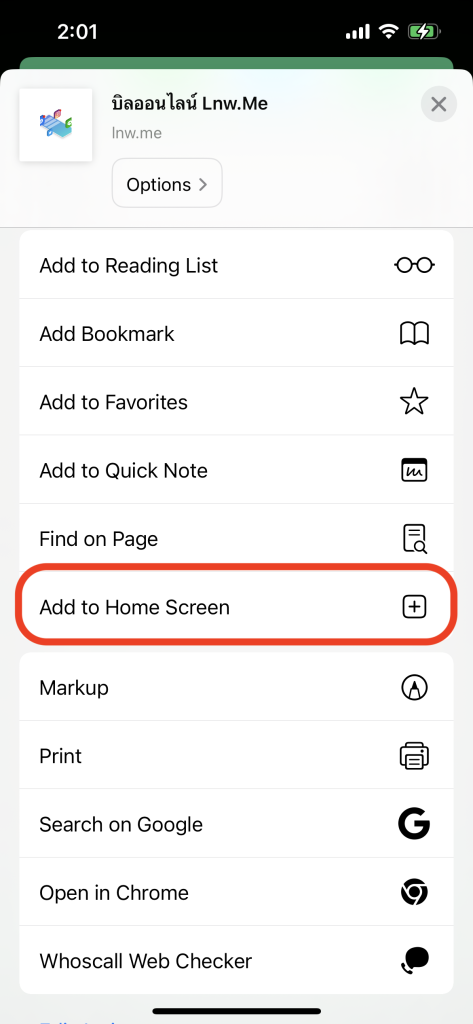
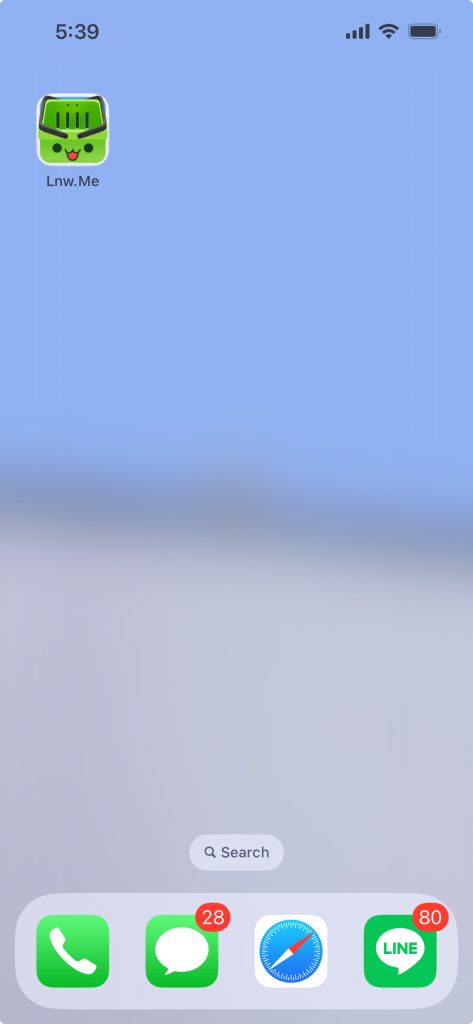
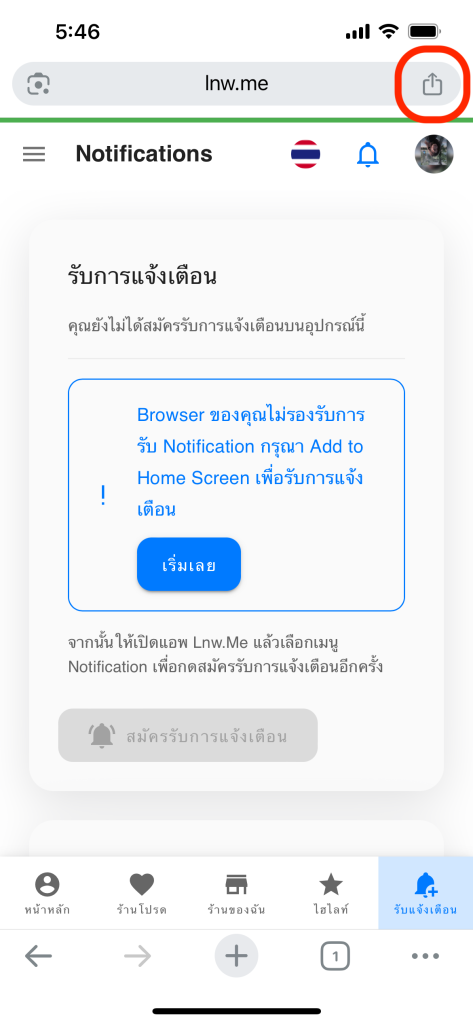
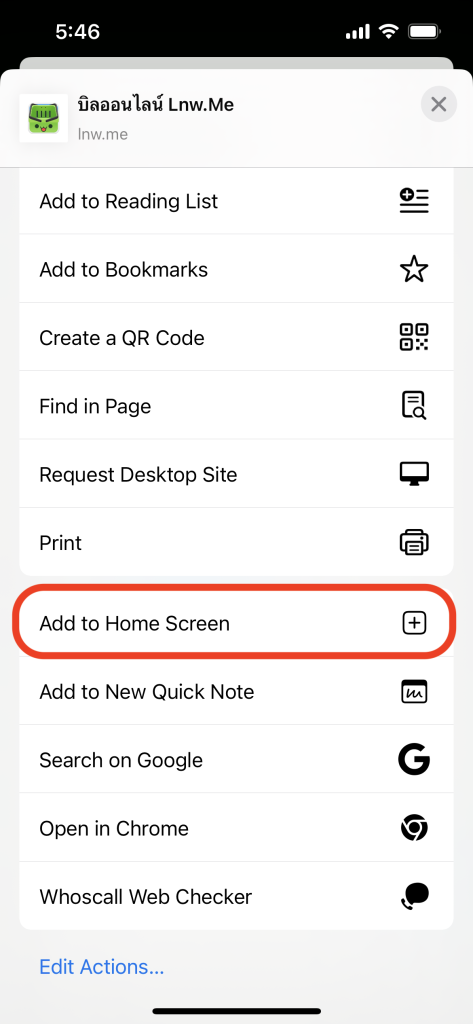
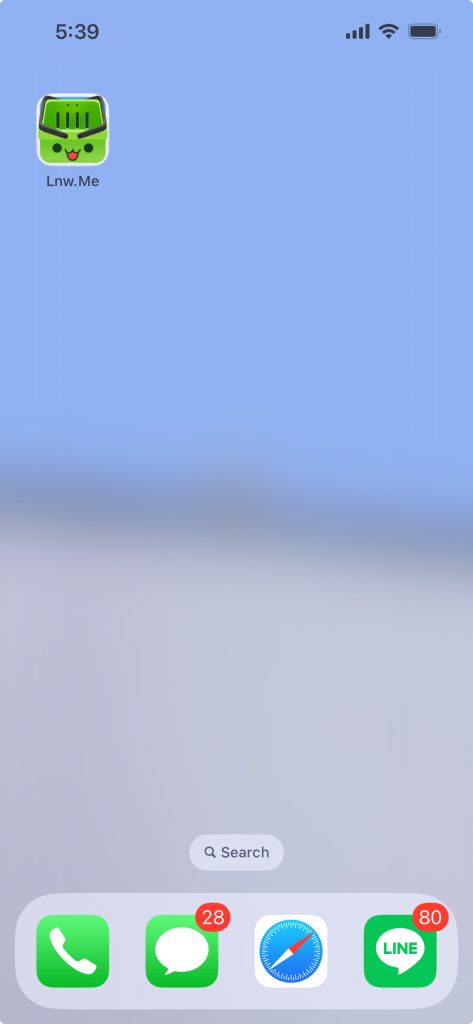
ตั้งค่าแสดงตัวเลือกรับแจ้งเตือน (สำหรับร้านค้า)
ร้านค้า LnwShop Pro สามารถตั้งค่าแสดงตัวเลือกการรับแจ้งเตือนที่บิลออนไลน์ ให้ลูกค้ากดรับแจ้งเตือน รวมถึงแอดมิน สามารถติดตั้ง Web Browser Notify ได้ ตามขั้นตอนด้านล่าง
- เข้าสู่ระบบ LnwShop Pro > ไปที่เมนู สคริปต์ > เลือก Script ของ Browser
- เปิดเมนู ตัวเลือกรับแจ้งเตือนที่บิล ส่วนฝั่งแอดมินร้านค้าคลิก เพิ่มการเชื่อมต่อ และทำตามคู่มือ
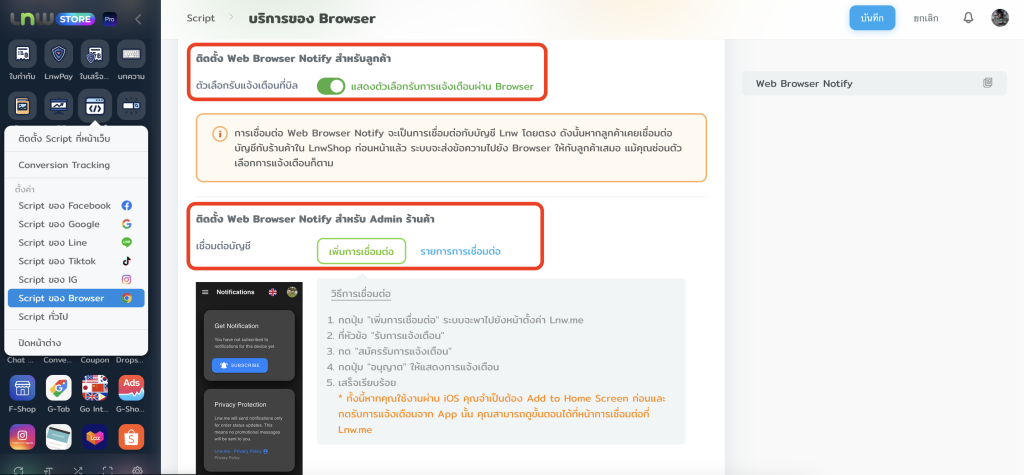
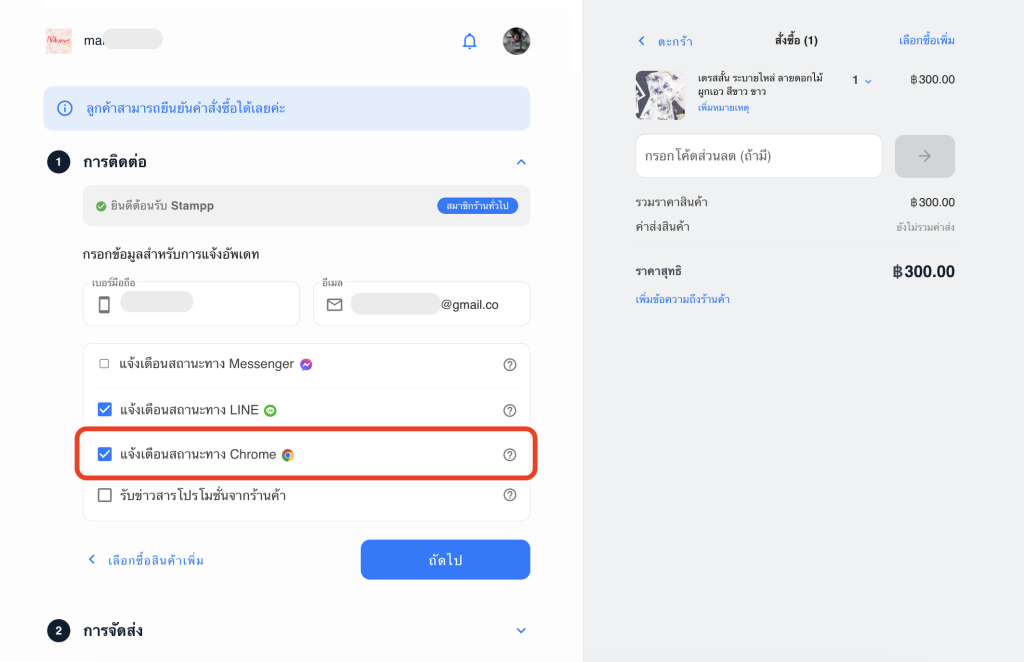
หากมีข้อสงสัยเพิ่มเติม สามารถสอบถามทางทีมที่ปรึกษาธุรกิจ (LnwShop Pro) ของคุณ หรือคลิกที่นี่หากสนใจใช้งาน LnwShop Pro

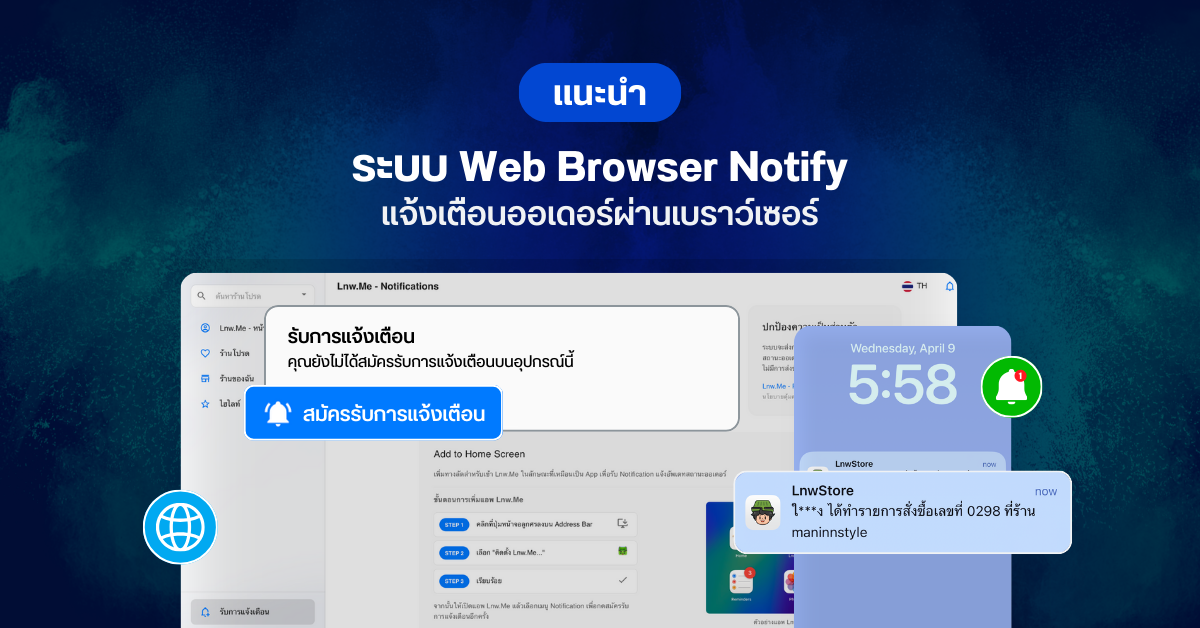
Leave a Comment